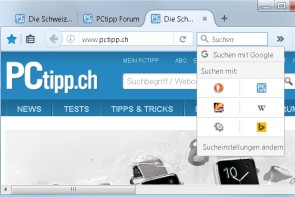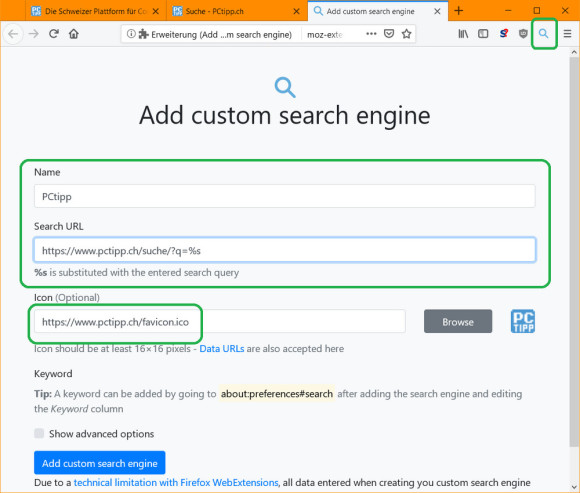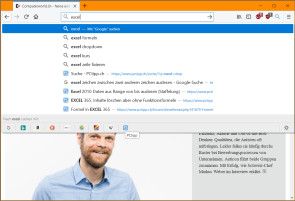Suchmaschinen
11.03.2019, 08:50 Uhr
So bringen Sie Ihrem Firefox jede erdenkliche Suche bei
Sie haben im Firefox in der Suchleiste wohl eine Google- und eine DuckDuckGo-Suche. Hätten Sie lieber eine Online PC- oder Whois-Suche? Kein Problem!
Natürlich sind Google, DuckDuckGo oder Bing brauchbare Suchmaschinen. Und zum Beispiel bei einer Google-Suche könnten Sie sich mit dem «site:»-Parameter (z.B. site:pctipp.ch) auch so schon nur Suchresultate von einer bestimmten Seite (etwa pctipp.ch) anzeigen lassen. Und klar: Sie könnten auch erst auf die PCtipp-Webseite gehen und die Suche dort starten. Aber warum sollten Sie das tun, wenn Sie die Suche des PCtipps auch direkt in Firefox einbinden können?
Mehr noch: Sie bekommen jede Suche von jeder Webseite in Ihre Suchfeldauswahl. So zum Beispiel auch die IP-Adress- und Domainsuche von whois.domaintools.com. Oder anders gesagt: Wenn Sie auf egal welcher Webseite ein Suchfeld sehen, dann kriegen Sie es auf Wunsch mit zwei Klicks hier hinein.
Sie können ein eigenes Suchplugin erstellen. Mit dem dort erwähnten Ansatz ist es etwas komplizierter. Hier hingegen bedienen wir uns einer einfachen Erweiterung.
Update 8.3.2019: Wir haben die Add-on-Empfehlung (ehemals «Add to Search Bar») auf «Add custom search engine» geändert, weil es die andere Erweiterung nicht mehr gibt.
So gehts: Installieren Sie in Ihrem Firefox zuerst die Erweiterung namens «Add custom search engine» von dieser Webseite: https://addons.mozilla.org/de/firefox/addon/add-custom-search-engine/. Im rechten Teil der Firefox-Symbolleiste ist ein neues Symbol in Form einer Lupe aufgetaucht.
Ab sofort geht es beim Hinzufügen einer Suche im Firefox sehr einfach: Surfen Sie zur betroffenen Webseite, deren Suche Sie gerne im Firefox hätten, zum Beispiel pctipp.ch. Suchen Sie auf dieser nach einem Begriff, etwa gerade «Beispielwort». Kopieren Sie den Text aus der Adresszeile. Der Link bei der PCtipp-Suche lautet beispielsweise so:
https://www.pctipp.ch/suche/?q=Beispielwort
https://www.pctipp.ch/suche/?q=Beispielwort
Klicken Sie im rechten Teil der Firefox-Symbolleiste aufs neue Lupen-Symbol. Füllen Sie im Feld Name einen Namen für die Webseite aus, zum Beispiel PCtipp. Im Feld Search URL fügen Sie die vorhin kopierte URL «https://www.pctipp.ch/suche/?q=Beispielwort» ein, ersetzen aber das Wort «Beispielwort» durch die zwei Zeichen «%s», also so: https://www.pctipp.ch/suche/?q=%s.
Das Icon ist optional. Sie können aber das Favicon der Originalseite meistens direkt verlinken, indem Sie an den Domainnamen noch /favicon.ico anhängen, also wie beim PCtipp: https://www.pctipp.ch/favicon.ico.
Klicken Sie darunter auf Add custom search engine, bestätigen Sie die Rückfrage mit Hinzufügen, wird die Suche zu den anderen Suchmaschinen im Firefox hinzugefügt. Wenn Sie ab sofort via Adresszeile oder im separaten Suchfeld einen Begriff eintippen, wählen Sie die gewünschte Suchmaschine einfach im Ausklappmenü.